欢迎您访问我爱IT技术网,今天小编为你分享的电脑教程是:【无法启动windows安全中心该如何解决?】,下面是详细的分享!
无法启动windows安全中心该如何解决?
Windows安全中心服务是Windows针对计算机杀毒状态和防护状态的一个检测和提示功能,对我们的计算机防护提醒很有帮助。比如,当你的计算机处于非常危险的状态时,它就能启动提示功能,提醒你的计算机已经处于非常危险的状态,需要加紧保护措施或者启动杀毒软件查杀病毒程序。有的时候计算机会提示你无法启动Windows安全中心服务,那这时候该怎么办呢?
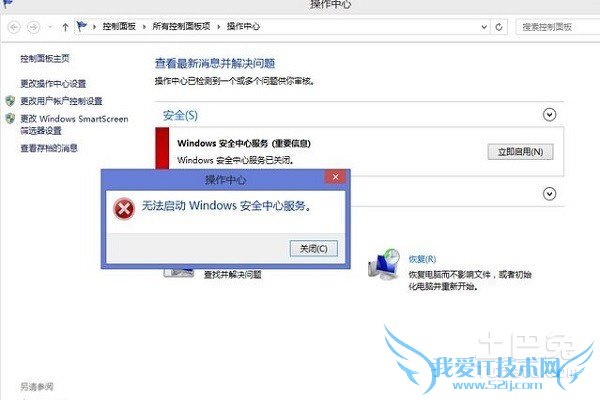
无法启动Windows安全中心服务的原因
在绝大部分的情况下,出现Windows安全中心服务的原因是由于我们的计算机安装的防护软件或杀毒软件导致的,很多安全软件都带有系统清理的功能和优化系统的能力,它会提示关闭你很多的不需要的服务,因此用户在进行开机优化和电脑优化的过程中就会将这个提醒服务给关闭,导致计算机无法启动Windows的安全中心服务。
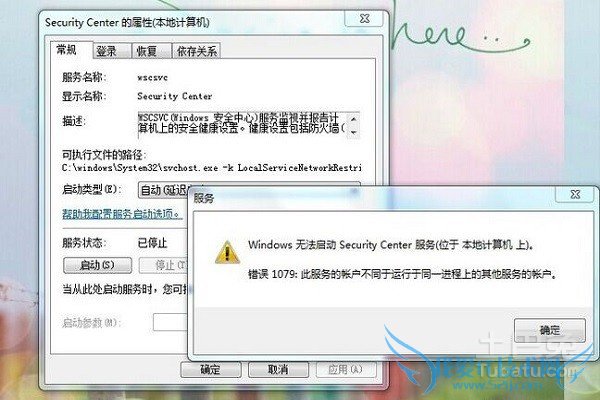
解决方法
使用组合键“win+R”调出运行命令的功能框,输入命令services.msc然后回车启动相关功能。如果计算机的管理权限对这个功能有限制,我们点击是或者继续即可。在弹出的窗口中找到 Security Center功能,然后双击这个功能,打开服务属性。此时会继续弹出相应的对话框和窗口,我们在新弹出的对话框和窗口当中找到常规选项卡,并点击跳转,然后在这一项功能当中找到启动类型,将启动类型修改为“自动”,并且注意点击服务装填下的启动按钮,此时计算机会提示你是否确认修改此项服务为启动,点击是或者确认即可。
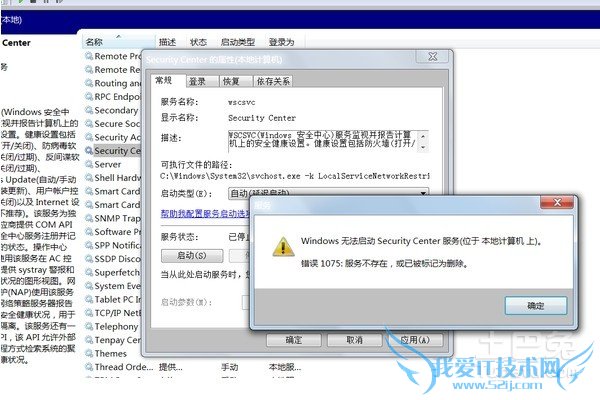
如果使用上述的方法依然无法启动,计算机依然会提示你启动安全中心服务失败的情况下,我们尝试另外的方法,即在原来操作的基础之上,启动 Remote Procedure Call(RPC) 以及 Windows Management Instrumentation这两个不同的计算机服务功能,等到这两个服务的功能启动成功之后,再次尝试启动原来的安全中心的服务,看是否能够成功。如果启动成功了,那么我们就完成了针对Windows系统当中无法启动Windows安全中心服务的问题了,接下来要注意的就是在使用安全防护软件针对计算机的运行速度和启动速度优化操作的时候,一定要注意不要再次将安全中心的功能勾选进行进行优化即可。

关于解决安全中心服务无法启动的问题就介绍到这里,它的操作步骤其实是相当简单的,我也相信大家在看过一遍之后也都能够凭自己的能力去解决这个问题,有的操作还是希望大家多看看本教程,不要在输入命令的时候输错了就可以。
关于无法启动windows安全中心该如何解决?的用户互动如下:
相关问题:无法启动widows安全中心服务是怎么回事啊?
答:如此情况,应该是系统有问题了,直接换个验证过的系统盘重装系统就行了,这样就可以全程自动、顺利解决 无法启动widows安全中心服务 的问题了。用u盘或者硬盘这些都是可以的,且安装速度非常快。安装方法如下: 1、U盘安装:用ultraiso软件,打... >>详细
相关问题:Windows 8无法启动安全中心服务怎么办?
答:操作步骤:方案一:根据以下步骤确认security center服务的设置1、“开始”-“运行”中输入services.msc并回车,找到Security Center,双击,启动类型选择“自动”,服务状态选择“启动”;2、如果此时启动失败,继续按照上述同样方法启用Remote Procedur... >>详细
相关问题:无法启动windows安全中心服务是怎么回事啊?
答:widows安全中心被你禁止开启了 开始---运行---services.msc----服务---Security Center---启动类型设置这“自动“---确定。这个就是启动“windows安全中心”的服务。 运行在开始-所有程序--附件-里面 >>详细
- 评论列表(网友评论仅供网友表达个人看法,并不表明本站同意其观点或证实其描述)
-
